تحديث خرائط NAVITEL على Prestigio Navigator
خرائط Prestigio المثبتة مسبقًا ليست دائمًا جديدة. بالإضافة إلى ذلك ، تطلق NAVITEL بشكل دوري تحديثًا لمنتجها ، وتغيير البيانات الحالية وإضافة معلومات جديدة حول الكائنات. في هذا الصدد ، يواجه كل مالك لمثل هذا الجهاز حقيقة أنه يحتاج إلى تثبيت أحدث إصدار من البرنامج. كيفية القيام بذلك سيتم مناقشتها بشكل أكبر.
محتوى
تحديث خرائط NAVITEL على Prestigio Navigator
جميع طرازات Prestigio navigators لديها برامج مماثلة ، لذا سيكون الإجراء الخاص بتثبيت الملفات متطابقًا. الإرشادات أدناه مناسبة لجميع المستخدمين ، كل ما تحتاجه هو متابعته بعناية ، تنفيذ كل إجراء بالترتيب.
الخطوة 1: قم بإنشاء حساب على موقع NAVITEL
لا تقوم NAVITEL بتوزيع بطاقاتها مجانًا ، حيث يُطلب من المستخدمين أن يكون لديهم حساب على الموقع الرسمي ومفتاح ترخيص ، يتم تخزينه في الجهاز. عملية التسجيل بأكملها هي كما يلي:
انتقل إلى الموقع الرسمي NAVITEL
- بعد الرابط أعلاه ، انتقل إلى الصفحة الرئيسية للموقع ، حيث انقر على زر "تسجيل" .
- املأ المعلومات في حقول الإدخال المقابلة وانقر على "تسجيل" .
- بعد تأكيد عنوان البريد الإلكتروني ، ستتم إعادة توجيهك إلى الصفحة الرئيسية ، حيث تحتاج بالفعل إلى طباعة بيانات التسجيل وإدخال الملف الشخصي.
- افتح حسابك في القسم "أجهزتي (التحديثات)" .
- انتقل إلى الفئة "إضافة جهاز جديد" .
- أدخل اسمها لتسهيل التنقل عند وجود العديد من الأجهزة.
- اطبع مفتاح الترخيص أو أضف الملف المحدد. سيكون موجودًا في المجلد الجذر الخاص بالجهاز ، لذا يجب توصيله بالكمبيوتر عن طريق كابل USB والعثور على المستند المقابل.
- يبقى فقط انقر على زر "إضافة" .
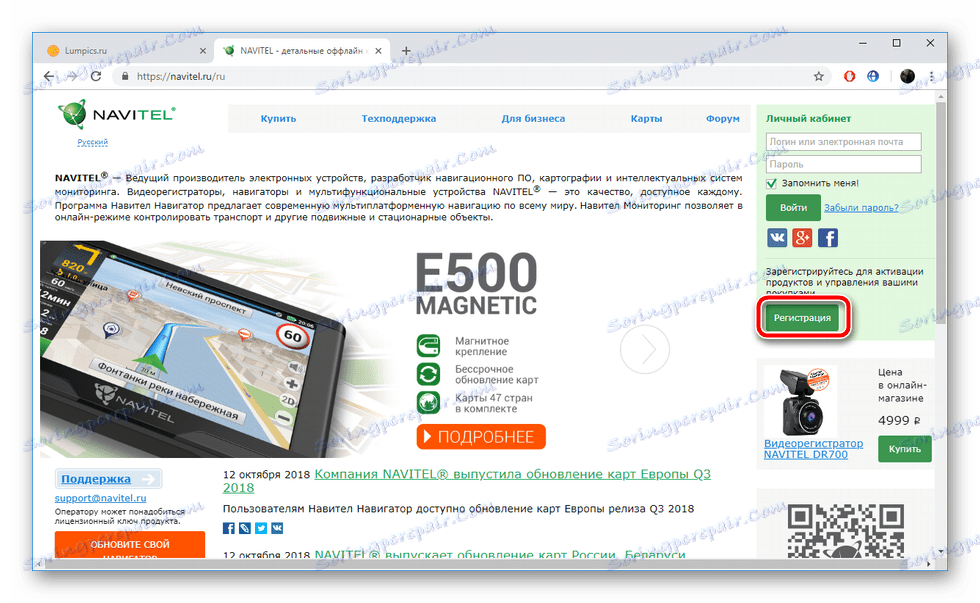
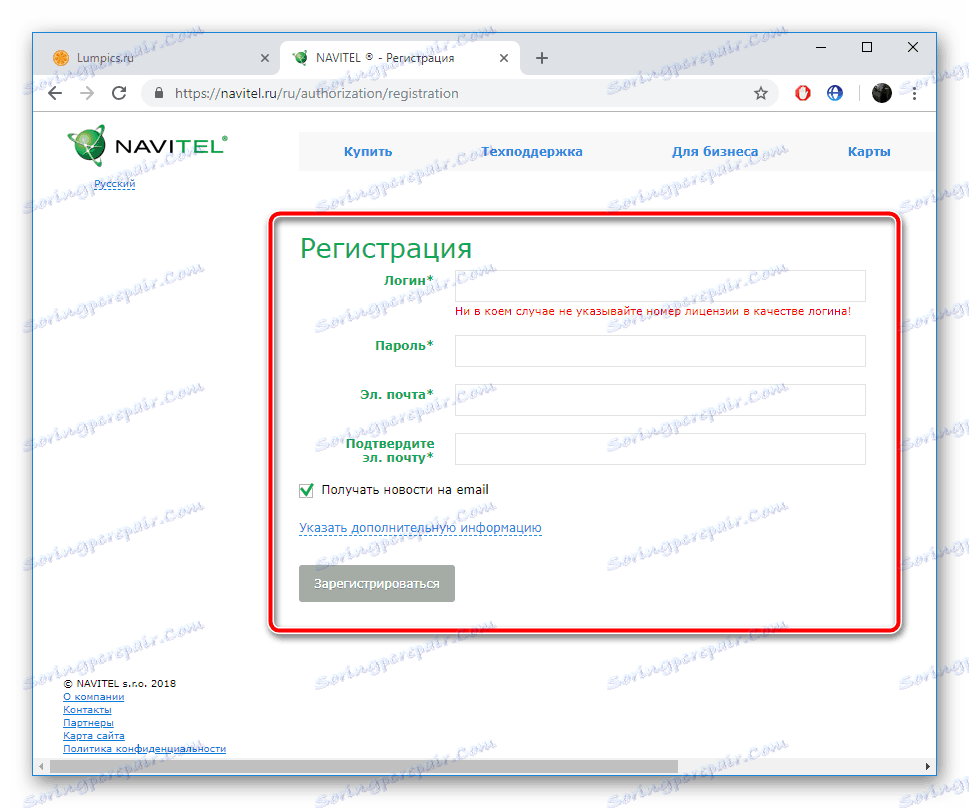
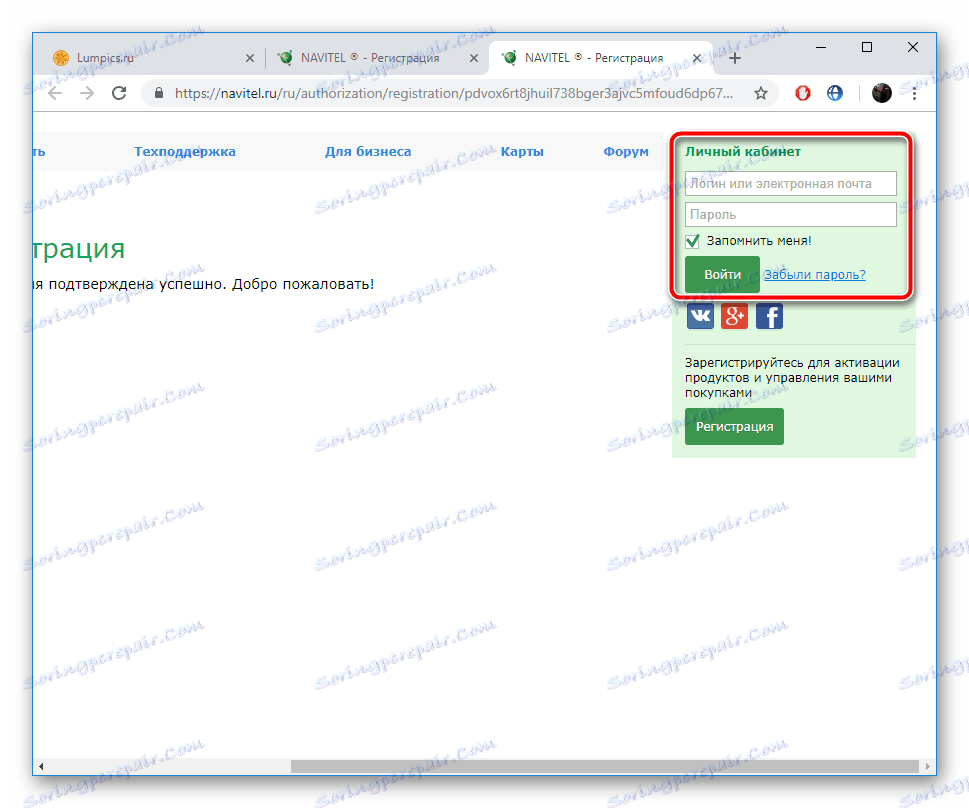
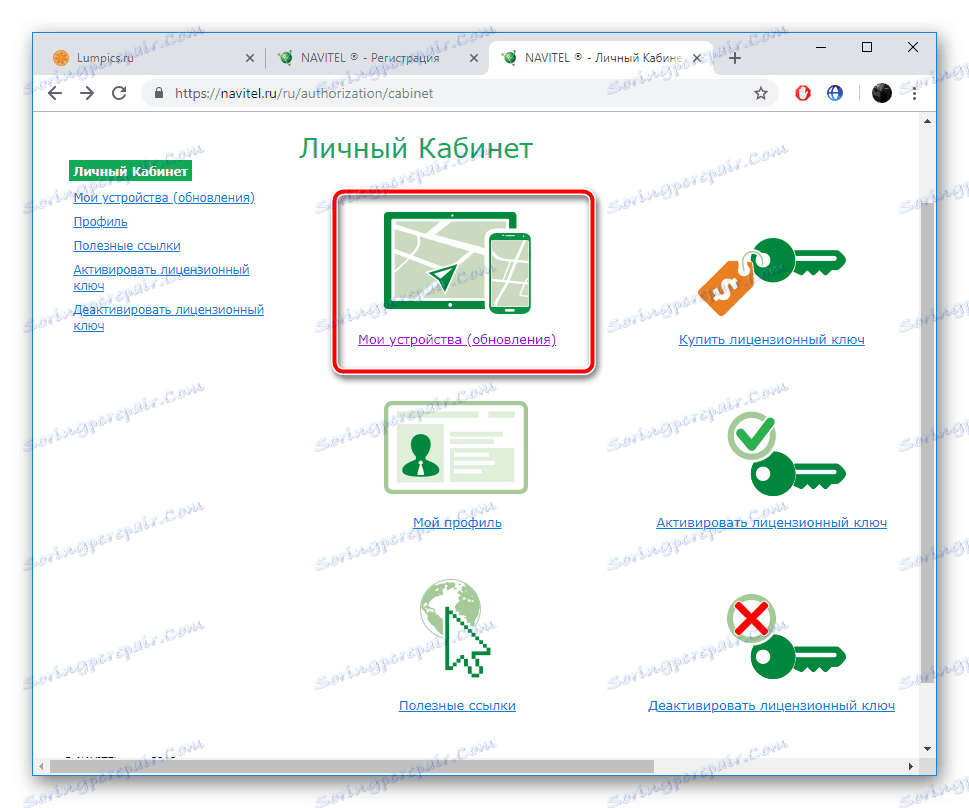

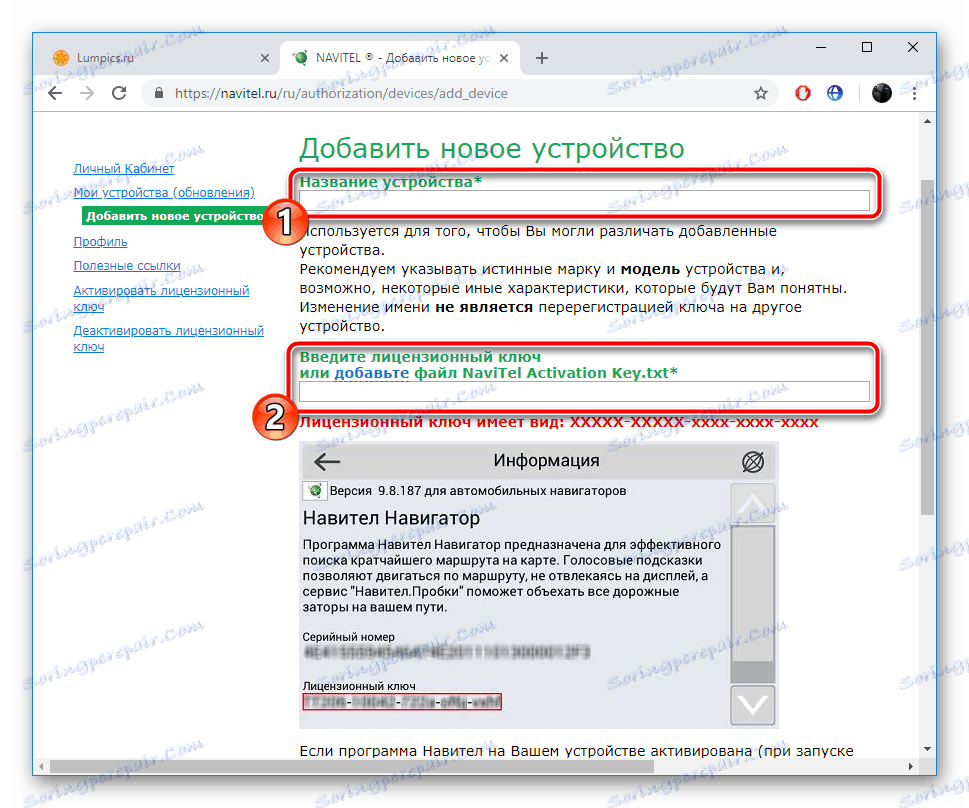
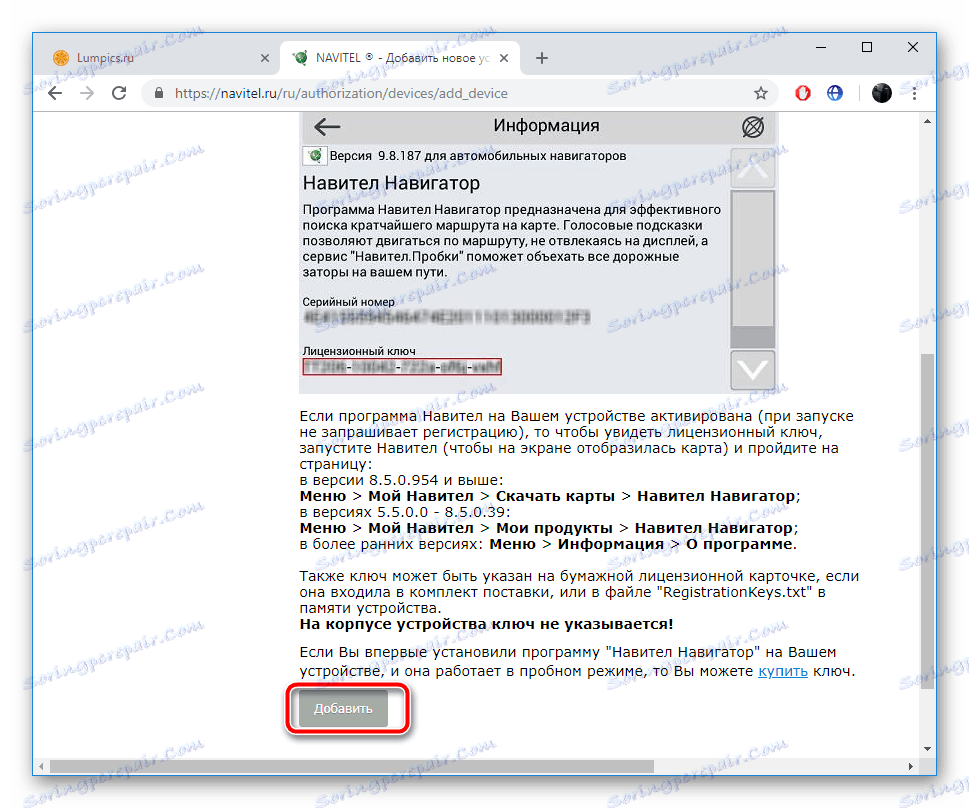
راجع دليل برنامج NAVITEL الرسمي إذا لم يكن لديك مفتاح ترخيص. هناك ستجد وصفا لأساليب الحصول على وتفعيل الرمز على جهازك.
انتقل إلى مساعدة على تفعيل برنامج NAVITEL
الخطوة 2: تنزيل التحديثات
الآن تحتاج إلى تنزيل أحدث إصدار من الخرائط يطابق جهازك. يتم تنفيذ جميع الإجراءات أيضًا على الخدمة الرسمية لشركة المطور. تحتاج إلى القيام بما يلي:
- من خلال حسابك الشخصي ، ارجع إلى الفئة "أجهزتي (التحديثات)" وحدد لوحة التنقل هناك.
- حدد إصدار البرنامج المناسب وقم بتنزيل الأرشيف.
- بالإضافة إلى ذلك ، اذهب لأسفل للعثور على أحدث البطاقات.
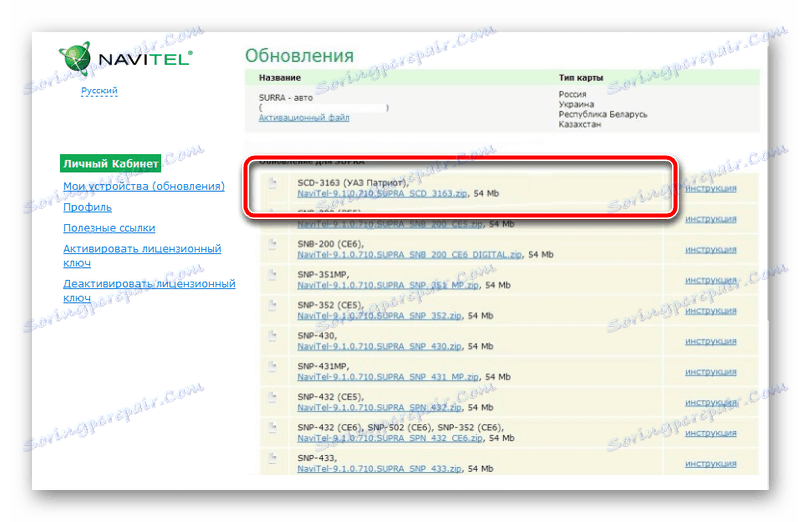
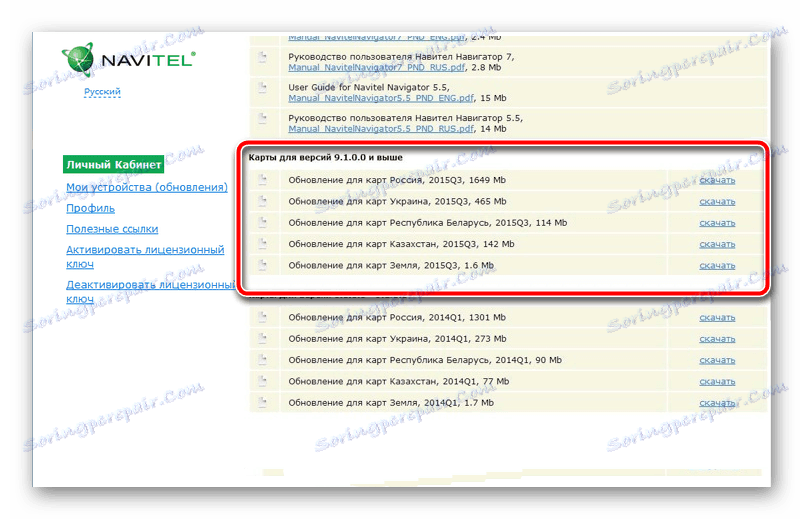
بعد التنزيل ، ستحتاج إلى نقل الملفات إلى الجهاز. أدناه نتحدث عن كيفية القيام بذلك.
الخطوة 3: نسخ ملفات جديدة إلى جهاز
يتم تثبيت إصدارات جديدة من الخرائط والتطبيقات عن طريق استبدال الملفات القديمة. الآن بعد أن قمت بتنزيل البيانات على جهاز الكمبيوتر الخاص بك ، قم بتوصيل المستعرض الخاص بك وقم بما يلي:
- افتح ذاكرة Prestigio الداخلية من خلال My Computer .
- نسخ كل شيء وحفظه في أي مكان مناسب على جهاز الكمبيوتر لإنشاء نسخة احتياطية. يمكن أن يكون مفيدًا إذا حدث خطأ ما أثناء التثبيت أو إذا قمت بحذف الملفات غير الضرورية.
- انتبه إلى المجلد "Navitel" ، يجب حذفه.
- انتقل إلى الملفات التي تم تنزيلها ، وافتح الدليل بأحدث إصدار من البرنامج.
- انسخ "Navitel " والصقه في جذر الذاكرة الداخلية.
- بعد ذلك ، استبدل البطاقة. افتح المجلد الذي تم تنزيله.
- نسخ تنسيق الملف NM7 .
- العودة إلى الملاح. هنا يجب عليك اختيار "NavitelContent" .
- ابحث عن مجلد "الخرائط" .
- أزل منه مجموعة البطاقة القديمة وقم بإدخال ما يلزم.
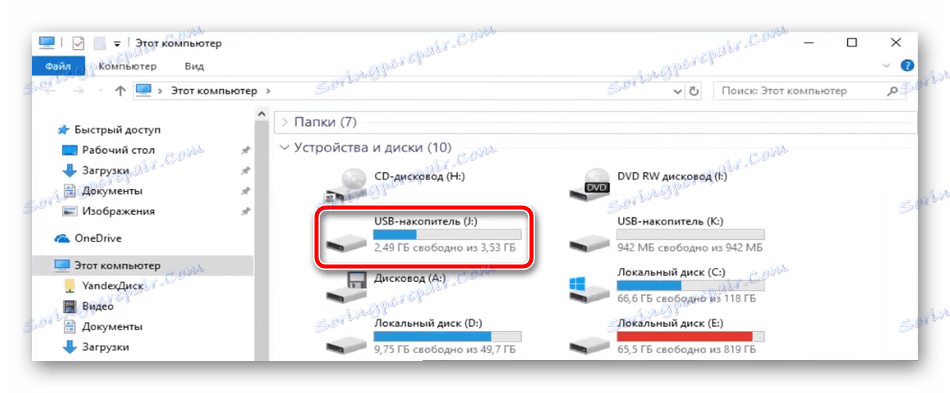
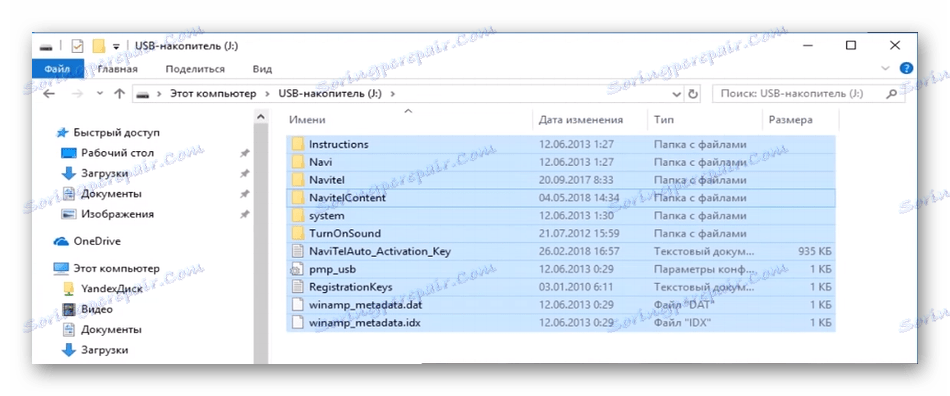
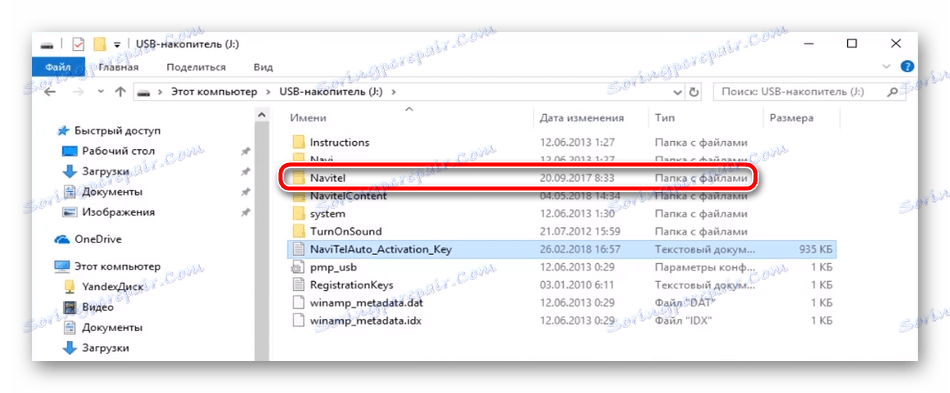
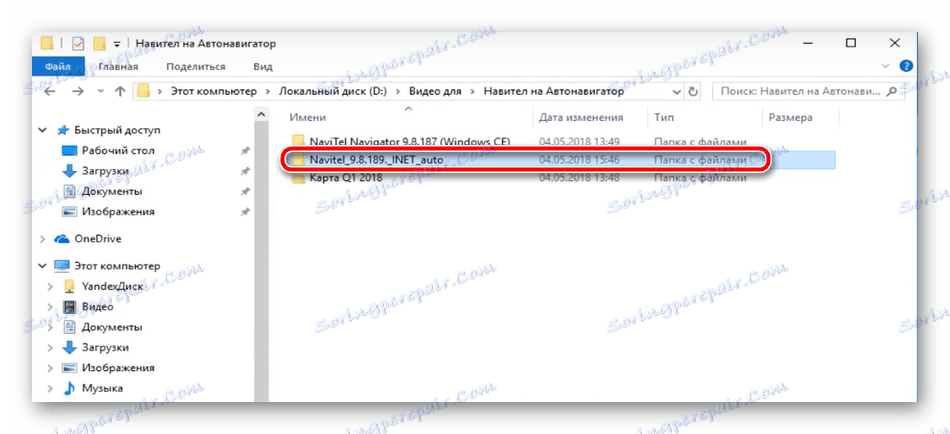
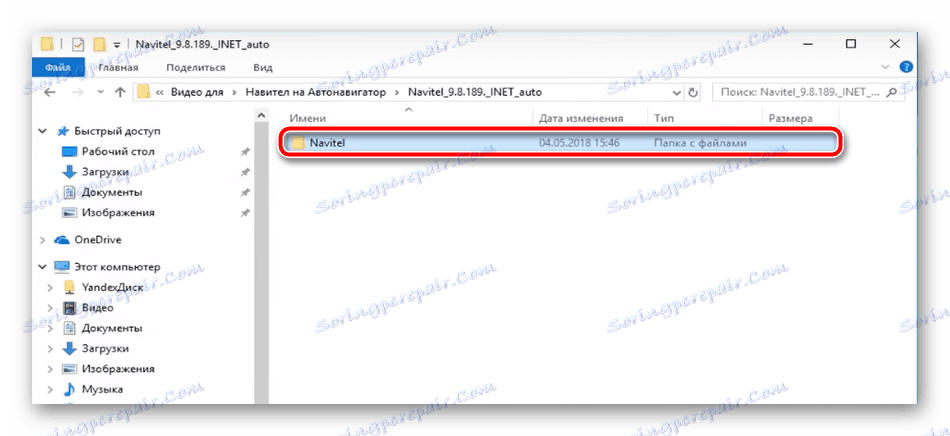
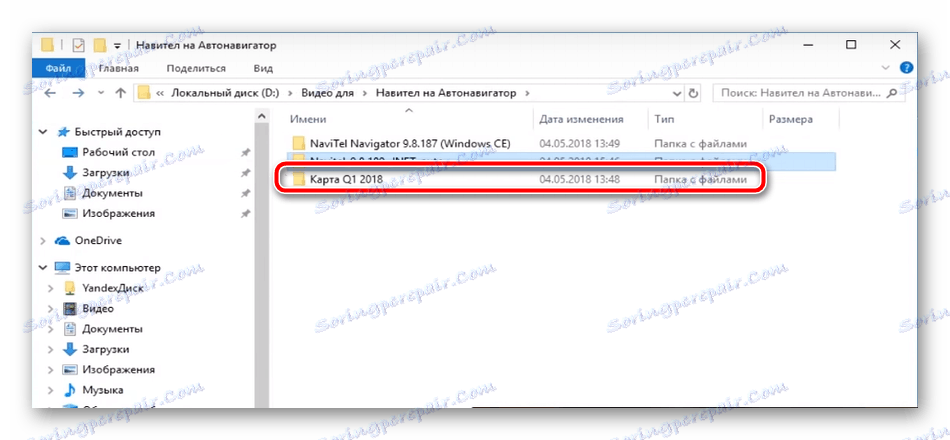
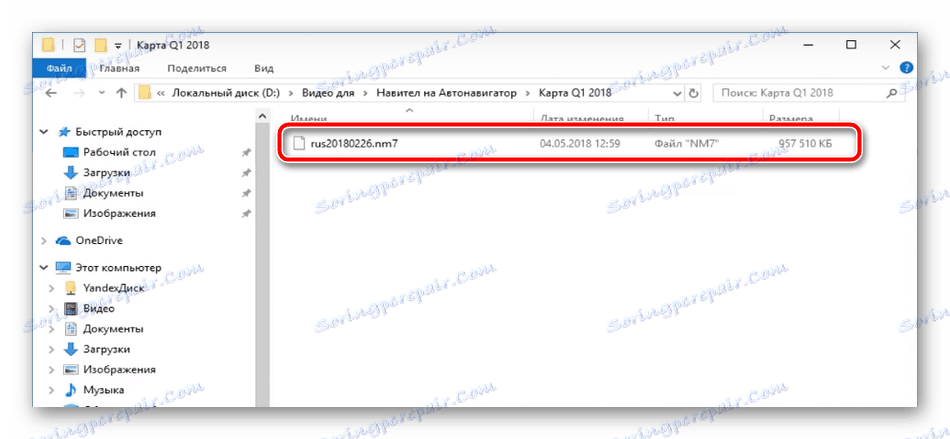
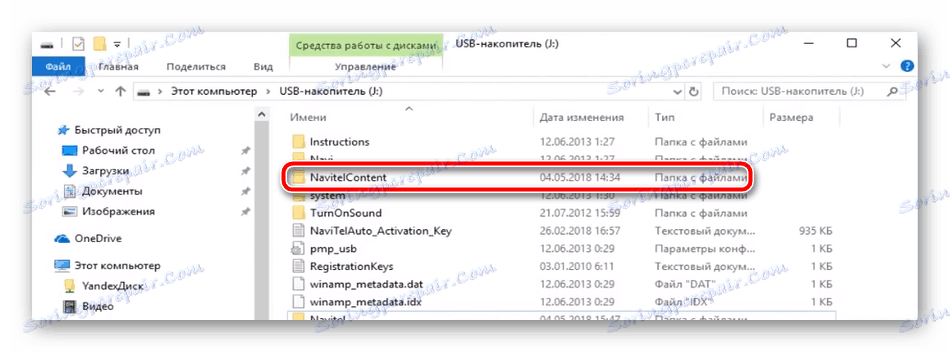
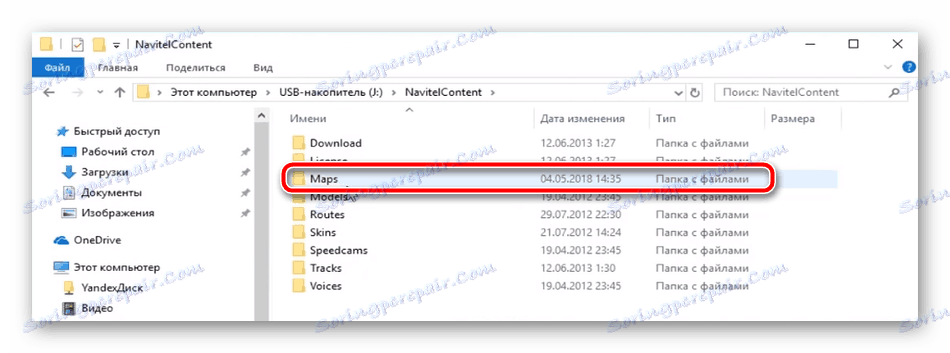
ما عليك سوى الانتقال إلى دليل "Navitel" ، والعثور على مفتاح الترخيص هناك ، وسيتم توقيعه باسم Navetelauto activation key.txt . انسخه والصقه مع الاستبدال في جذر الذاكرة الداخلية للجهاز. يجب تنفيذ نفس الإجراء في دليل "الترخيص" ، الموجود في "NavitelContent" . لذلك سوف تقوم بتحديث بيانات ترخيص المعدات الخاصة بك وضمان الإطلاق الطبيعي للبرنامج.
انظر أيضا: تثبيت الخرائط في Navitel Navigator على Android
افصل الجهاز عن الكمبيوتر وقم بتشغيله. سيبدأ البحث عن الأقمار الصناعية ومسح المعلومات الجديدة. سيتم إنفاق مقدار كبير من الوقت على هذا ، لذا عليك الانتظار. في نهاية العملية ، يجب أن يعمل كل شيء بشكل صحيح.
انظر أيضا: Pedestrian Navigator على Android